excel单元格里数字如何按个数随机分摊
1、打开工作薄
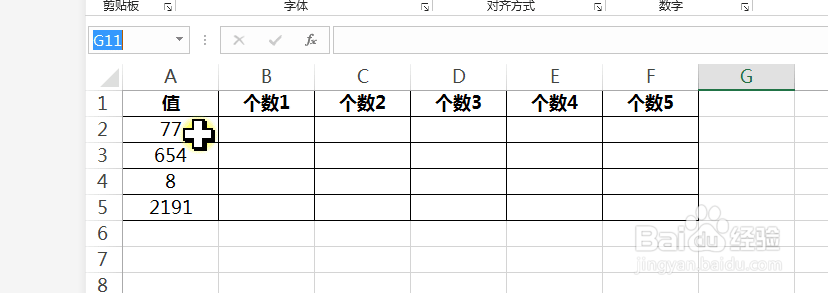
2、选中数据区域 → 单击【方方格子】选项卡
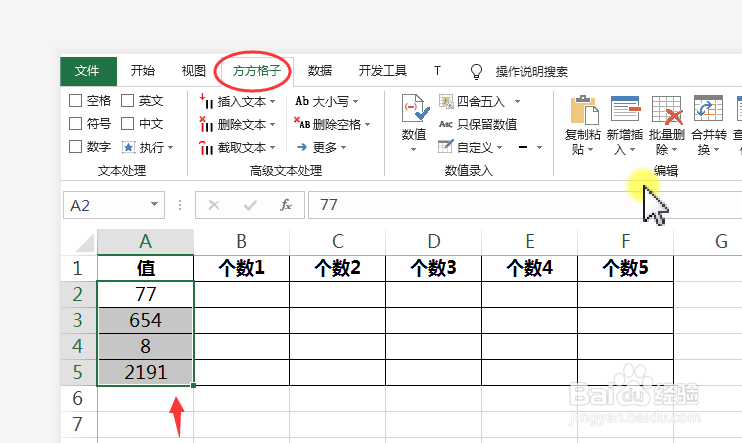
3、【随机重复】——【随机分摊】

4、【随机分摊】对话框 → 选区 A2:A5,【选项】分摊个数 输入“3”至”5“,离散程度 选择“8”→ 单击【确定】
注意:离散程度越大越分散,可自行设置
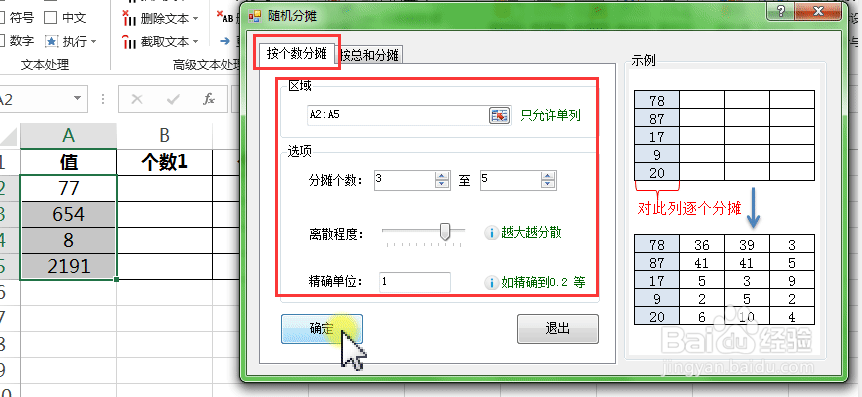
5、”即将清空此选区,用来保存结果,是否继续“ 单击【是】,再单击【退出】
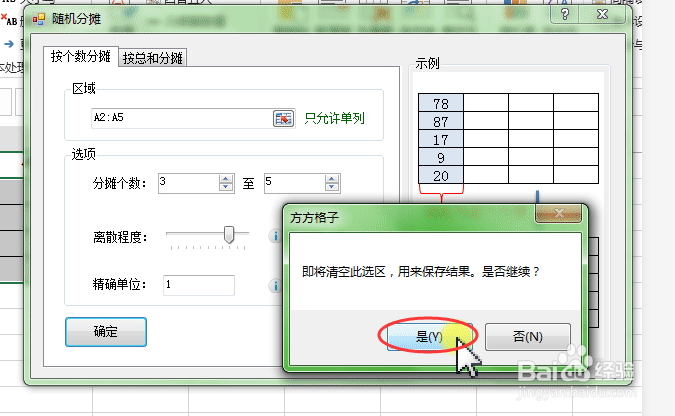
6、完成操作,记得【文件】——【保存】
结果如图
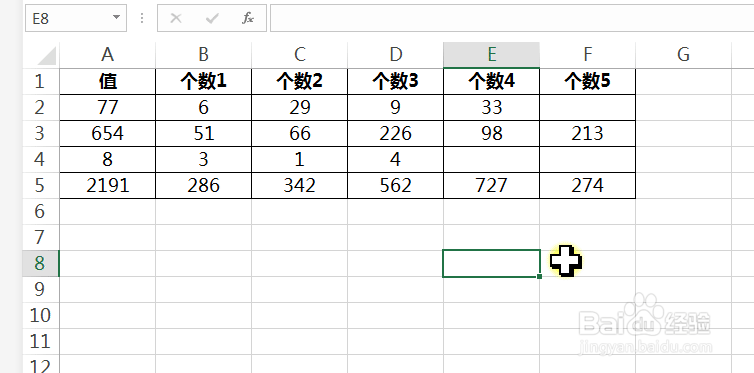
声明:本网站引用、摘录或转载内容仅供网站访问者交流或参考,不代表本站立场,如存在版权或非法内容,请联系站长删除,联系邮箱:site.kefu@qq.com。
阅读量:179
阅读量:191
阅读量:52
阅读量:189
阅读量:190